pdf怎么调整大小 pdf图片尺寸大小调整 免费pdf文件缩小的方法。PDF文件大家都很熟悉了,在工作中是经常会遇到的,当你在阅读PDF文件时,发现PDF文档的页面尺寸不是自己想要的,这时就需要我们将PDF文档的页面尺寸进行调整,今天就用极速pdf编辑器和大家一起分享下吧,非常简单。

pdf怎么调整大小
01WPS office演示环境:小米笔记本电脑15.6Pro,系统版本:Windows10,软件版本:WPS office11.10
1、在WPS中打开PDF文档;
2、在页面左上方点击文件;
3、在文件下的展开页面中点击减小PDF大小;
4、在PDF压缩页面,选择压缩效果,查看预计压缩后的文件大小,开始压缩文件。
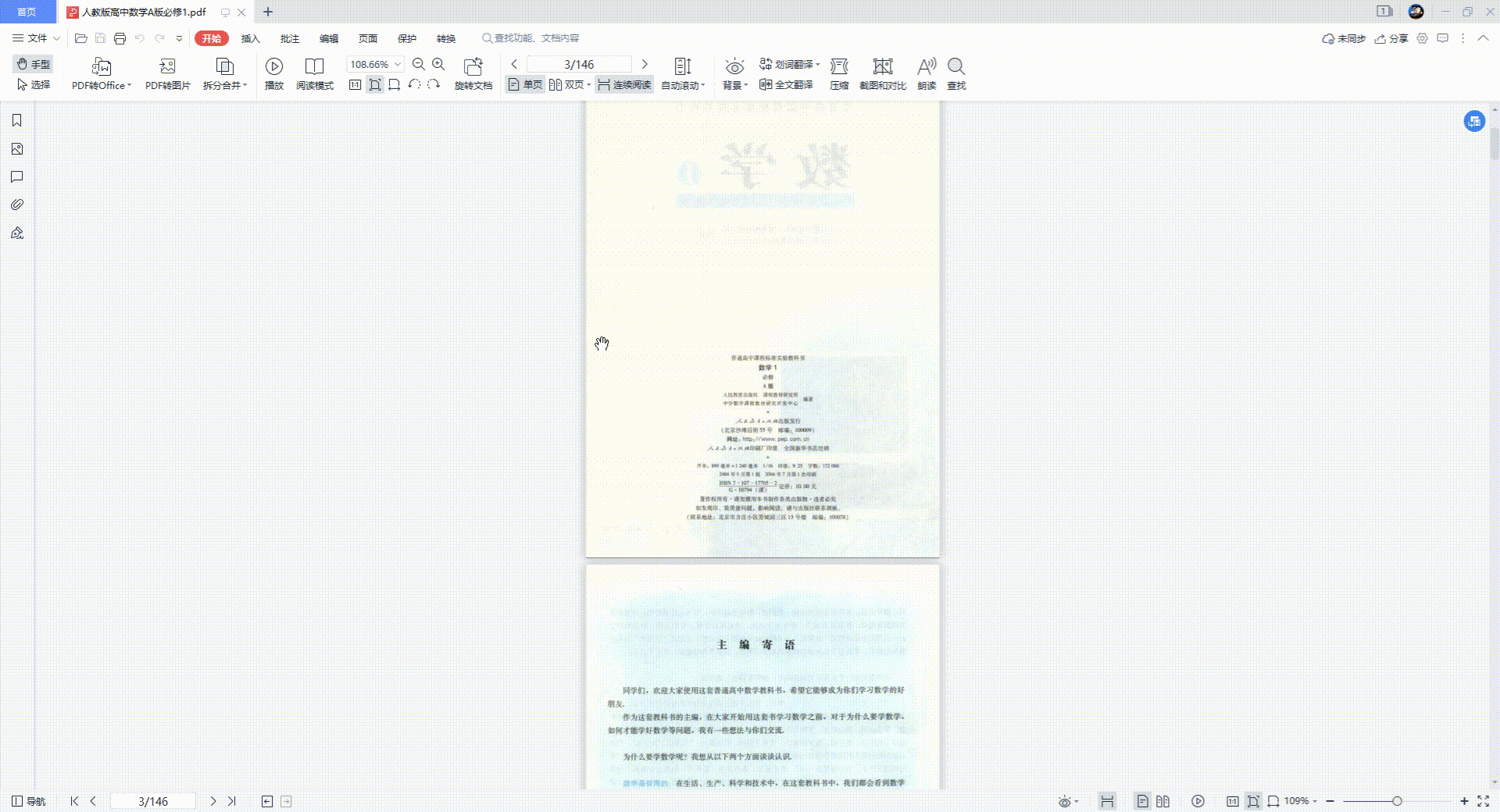
WPS压缩PDF
有多种压缩效果可选,需要开通会员服务才能使用。
02adobe acrobat Pro DC演示环境:小米笔记本电脑15.6Pro,系统版本:Windows10,软件版本:adobe acrobat Pro DC2019.012
1、在adobe acrobat Pro DC中打开PDF文档;
2、在页面左上方点击文件;
3、在展开页面中点击另存为其他—缩小大小的PDF;
4、选择保留当前压缩,点击确定,输出压缩后的PDF文件。
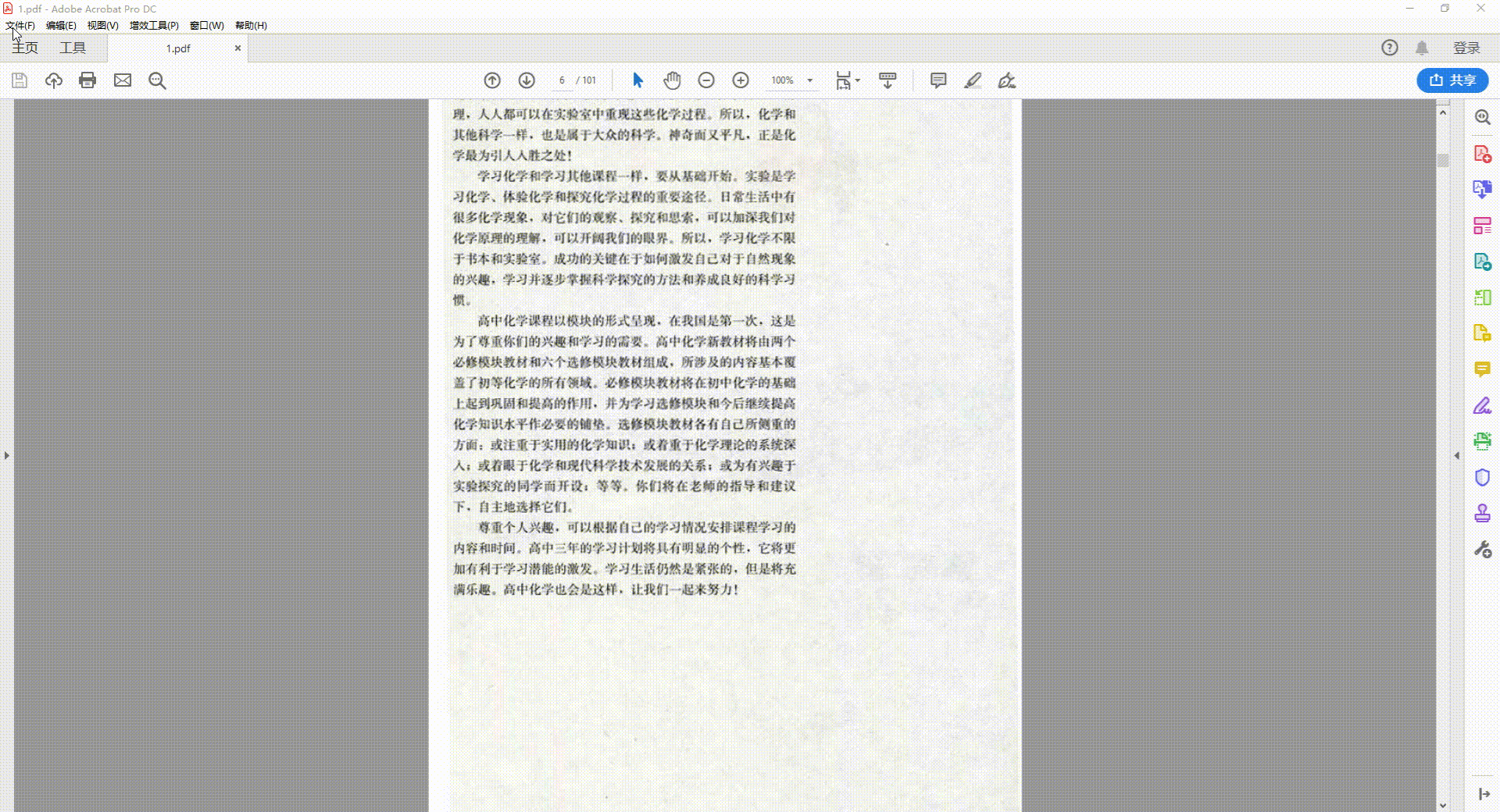
adobe acrobat Pro DC
无压缩效果可选,只能直接完成压缩操作。
pdf图片尺寸大小调整
对于PDF的修改一般都是使用PDF编辑器,比如小编常用的极速PDF编辑器功能就很多,而且还有免费使用。首先用极速PDF编辑器打开需要修改的PDF文件后,选择工具栏的“对象工具”就能直接点击图片并操作了。
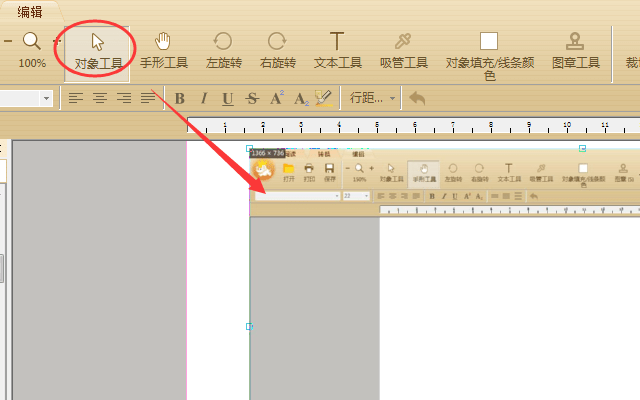
这时只需要点击图片文本框的任意一个顶点上的小正方形块并拖动就能等比例缩放图片大小了。
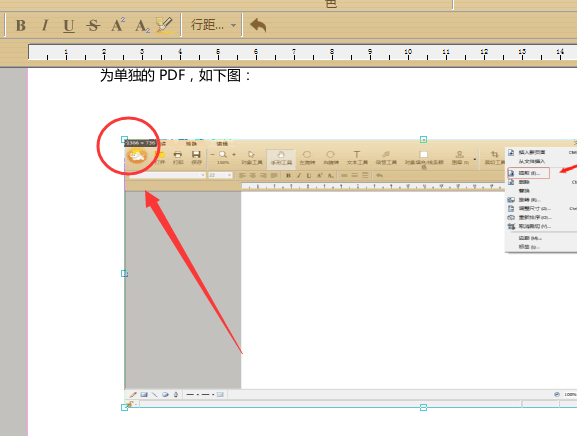
如果需要更多操作,可以在图片处右击并选择“图像”,先选择“编辑方式”将电脑已有的图片编辑工具,比如画图工具等设置成默认图片编辑方式。
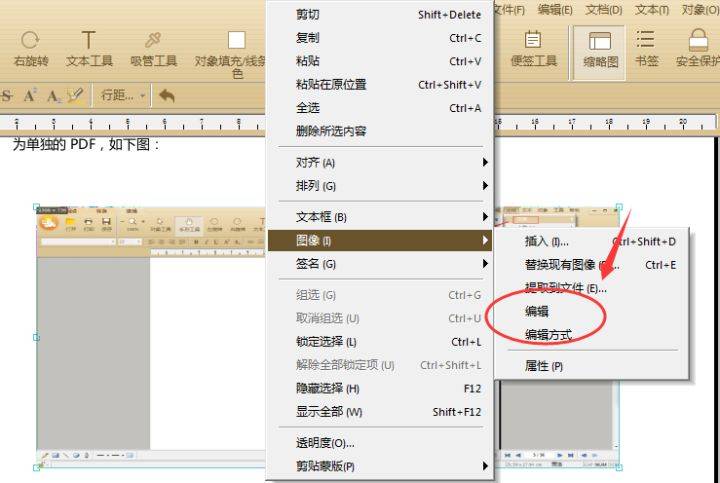
接着再点击“编辑”进入图片编辑页面,使用提前设置好的图片编辑工具进行裁切或重新调整图片大小。
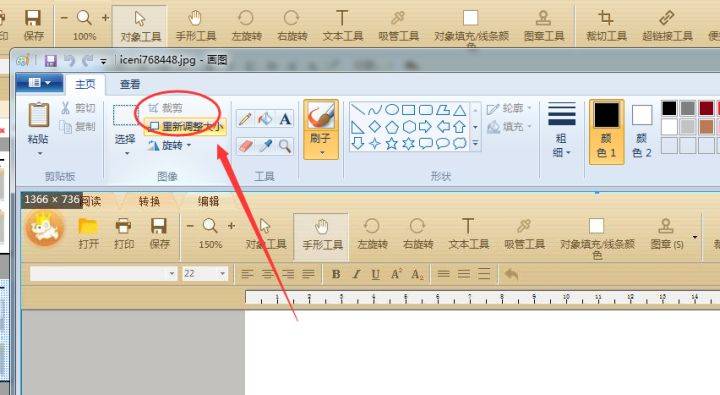
另外我们还可以通过插入新的图片或替换现有图片的方式等进行图片的调整。操作完成之后,点击编辑器右上角“文件”中的“保存”或“另存为”将文档修改进行保存就可以啦。
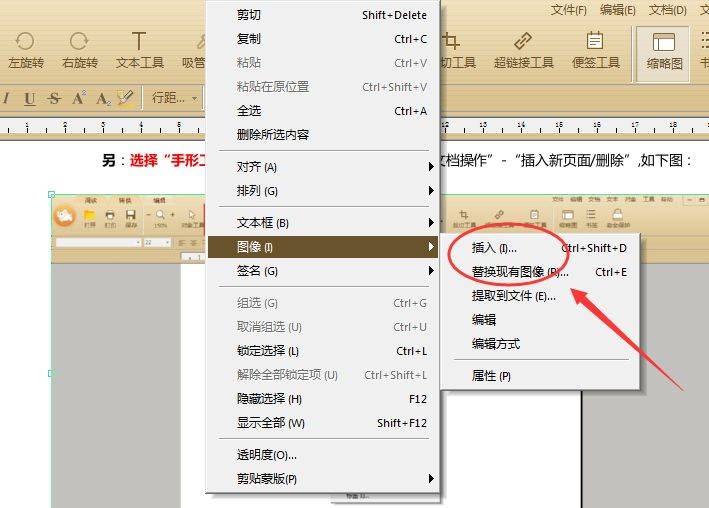
文章内容来源于网络,不代表本站立场,若侵犯到您的权益,可联系多特删除。(联系邮箱:[email protected])
 近期热点
近期热点